Selecteer en pas een bestaande kleur toe binnen een GoDaddy Studio -ontwerp
Met de druppelaar kun je snel een kleur selecteren die al bestaat in een ander deel van je GoDaddy Studio -project en deze toepassen op je lettertypen, achtergrond, afbeeldingen of vormen.
- Meld je aan bij je GoDaddy Studio -app.
- Maak een project of bewerk een bestaand project .
- Tik op een afbeelding, vorm of tekst.
- Tik in het menu dat wordt weergegeven op Bewerken .
- Tik in het menu onder aan het scherm op Kleur .
- Tik in de kleurenriem op de druppelaar uiterst links.
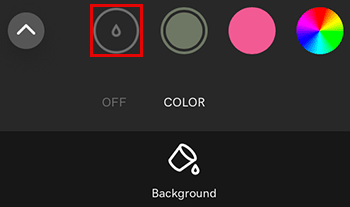
- Sleep de selector over je canvas totdat je de kleur hebt gevonden die je wilt selecteren.
- Tik in de kleurenriem op het
 om de kleur aan je palet toe te voegen.
om de kleur aan je palet toe te voegen.
- Meld je aan bij je GoDaddy Studio -account .
- Maak een project of bewerk een bestaand project .
- Selecteer een afbeelding, vorm of tekst.
- Selecteer Kleur in het menu aan de rechterkant van het scherm.
- Selecteer de druppelaar.
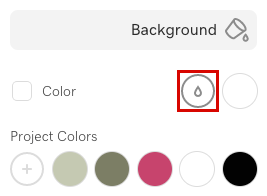
- Beweeg je muis over je canvas totdat je de kleur hebt gevonden die je wilt selecteren en klik vervolgens met de linkermuisknop.
- Tik in het kleurenvenster op het
 om de kleur aan je palet toe te voegen.
om de kleur aan je palet toe te voegen.
Verwante stappen
- Gebruik de kleurenkiezer om een ontwerp te selecteren en een nieuwe kleur toe te passen
- Sla een kleurenpalet op
- Open een opgeslagen kleurenpalet